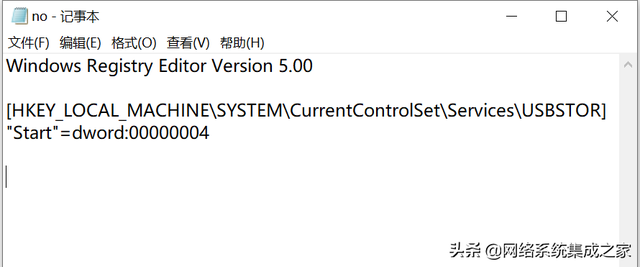移动存储设备不得不提的是U盘了,比较多人使用。但是在使用U盘的时候,很多人都会因为“不小心”而导致数据丢失,小编也亲身体验过好几次。所以,接下来为大家分享U盘的使用注意事项以及数据丢失后的解决方法,一起来看下吧。
1、不管是格式化还是(误)删除文件,第一时间都不应该继续往里写入新数据(存储),避免造成数据覆盖,影响数据恢复效果;
2、U盘已经插入电脑了就不要直接拔出,而是使用安全删除后再拔出U盘,不然可能会造成U盘文件损坏;
3、U盘不建议长时间插在电脑上,电脑过热导致U盘长时间过热,可能会影响U盘接口性能,在不用的情况下保管好,有条件的可以用盒子存储;
4、如果U盘正显示“设备正在使用,无法弹出”,不要强制退出,很可能会出问题,在U盘正常读写的时候拔出U盘,就有可能导致U盘数据丢失。
准备工作:电脑(Windows系统)、U盘、金舟数据恢复软件
第一步、首先,需要将U盘插入到电脑上,然后再打开软件;如图,点击选中U盘,点击“下一步”;
第二步、接着,选择恢复模式,以下两种模式都有相应的说明,选择符合自己的就可以了,然后点击“下一步”;
第三步、此时,软件会对U盘进行一个全面扫描,扫描过程中如果已经找到了需要恢复的文件,直接勾选中点击“恢复”就可以了。无需等到扫描结束。
以图片为例,双击查看文件,一般能预览的都能够恢复成功,不过还是以实际恢复为主。
第四步、恢复文件时,需要选择另外一个新的磁盘,不能选择原磁盘,避免文件遭到二次破坏;
第五步、恢复完成后会得到以下提示,点击前往导出目录查看文件;
第六步、如图,以下就是恢复回来的图片文件啦,点击打开就能够使用哦。
电脑